Hoe verwijdert u de DreamTrip adware van uw besturingssysteem?
AdwareOok bekend als: Advertenties van DreamTrip
Doe een gratis scan en controleer of uw computer is geïnfecteerd.
VERWIJDER HET NUOm het volledige product te kunnen gebruiken moet u een licentie van Combo Cleaner kopen. Beperkte proefperiode van 7 dagen beschikbaar. Combo Cleaner is eigendom van en wordt beheerd door RCS LT, het moederbedrijf van PCRisk.
Instructies voor het verwijderen van de DreamTrip doorverwijzing
Wat is DreamTrip?
DreamTrip-software wordt geclassificeerd als adware omdat deze is ontworpen om allerlei advertenties weer te geven. Het is de moeite waard om te vermelden dat veel apps van dit type niet alleen zijn ontworpen om advertenties weer te geven, maar ook om allerlei gegevens te verzamelen. Gewoonlijk downloaden en installeren gebruikers dergelijke apps onbewust en onbedoeld. Daarom worden ze mogelijk ongewenste applicaties genoemd. Onderzoek toont aan dat deze specifieke app wordt verspreid via een kwaadaardige installer.
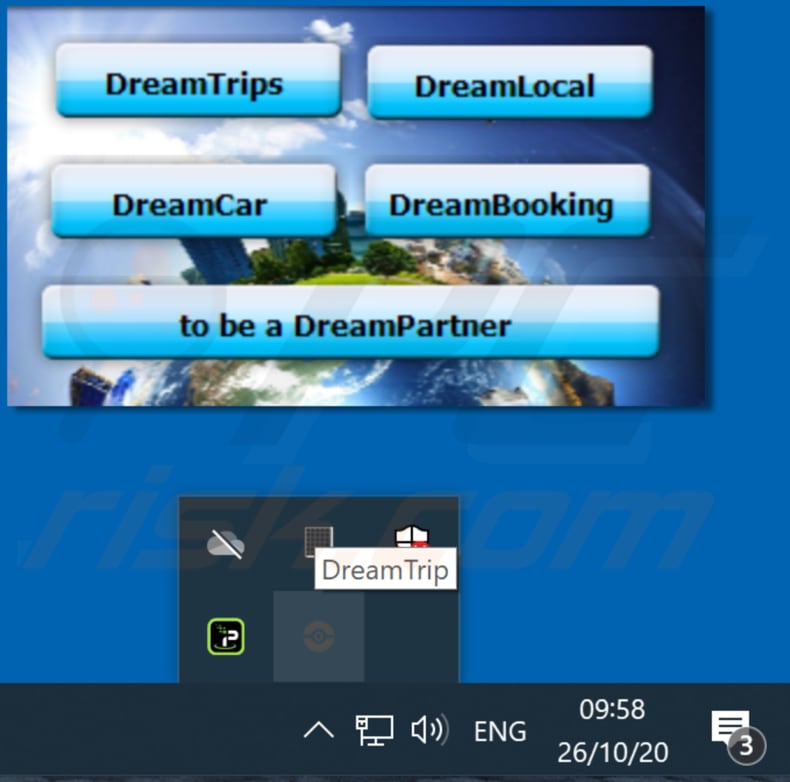
In de meeste gevallen tonen programma's zoals DreamTrip allerlei banners, kortingsbonnen, pop-upadvertenties, enquêtes en andere soorten advertenties. Als daarop wordt geklikt, dan zullen die advertenties vaak onbetrouwbare websites openen. In sommige gevallen voeren ze ook scripts uit om ongewenste software te installeren. Bovendien is adware vaak ontworpen om browsegegevens te verzamelen, zoals geolocaties, adressen van bezochte websites, ingevoerde zoekopdrachten, IP-adressen en andere browsergerelateerde informatie. Sommige adware-apps hebben ook toegang tot gevoelige informatie (bijv. wachtwoorden, telefoonnummers, creditcardgegevens). Het probleem is dat adware-ontwikkelaars de verzamelde informatie kunnen verkopen aan derden (mogelijk cybercriminelen) of deze kunnen misbruiken om er op andere manieren geld mee te verdienen. Dit betekent dat gebruikers die programma's zoals DreamTrip op hun computer (of browser) hebben geïnstalleerd, het slachtoffer kunnen worden van identiteitsdiefstal, privacyschendingen en onveilige situaties op internet. Dit zijn de belangrijkste redenen waarom u DreamTrip of andere adware-apps nooit zou mogen downloaden of installeren.
| Naam | Advertenties van DreamTrip |
| Type bedreiging | Advertenties met pushmeldingen, ongewenste advertentiess, pop-ups met advertenties |
| Detectienamen (kwaadaardige installer) | Avast (Win32:DropperX-gen [Drp]), AVG (FileRepMetagen [Malware]), ESET-NOD32 (een variant van Win32/Packed.SilentInstallBuilder.A Suspicious), Kaspersky (Trojan-Downloader.Win32.Upatre.ivum), volledige detectielijst (VirusTotal) |
| Detectiename (DreamTrip) | Malwarebytes (PUP.Optional.PQwick), volledige detectielijst (VirusTotal) |
| Symptomen | U ziet advertenties die niet afkomstig zijn van de sites die u bezoekt. Intrusieve pop-ups met advertenties. Tragere internetsnelheid. |
| Distributiemethodes | Misleidende pop-ups met advertenties, mogelijk ongewenste applicaties (adware), valse Flash Player-installers |
| Schade | Vertraagde computer, spionage in browsers, privacyschendingen, mogelijke extra malware-infecties. |
| Malware verwijderen (Windows) |
Om mogelijke malware-infecties te verwijderen, scant u uw computer met legitieme antivirussoftware. Onze beveiligingsonderzoekers raden aan Combo Cleaner te gebruiken. Combo Cleaner voor Windows DownloadenGratis scanner die controleert of uw computer geïnfecteerd is. Om het volledige product te kunnen gebruiken moet u een licentie van Combo Cleaner kopen. Beperkte proefperiode van 7 dagen beschikbaar. Combo Cleaner is eigendom van en wordt beheerd door RCS LT, het moederbedrijf van PCRisk. |
Andere voorbeelden van apps zoals DreamTrip zijn Chromium Shield, Shop Together en Product Connecter. Wat deze en vele andere adware-apps gemeen hebben, is dat ze zijn ontworpen om advertenties weer te geven en soms ook om browsergerelateerde of gevoelige informatie te verzamelen. Met andere woorden, ze zijn nutteloos voor hun gebruikers en alleen ontworpen om geld op te leveren voor hun ontwikkelaars.
How werd adware op mijn computer geïnstalleerd?
Het installatieprogramma voor DreamTrip wordt verspreid via een ander kwaadaardig installatieprogramma. Degene die dat kwaadwillende installatieprogramma heeft ontworpen, gebruikt het om gebruikers te misleiden zodat die DreamTrip installeren zonder dat ze het weten. Een andere manier om mogelijke ongewenste programma's te verspreiden, is door ze als extra aanbiedingen op te nemen in downloaders en installers van andere programma's. Gewoonlijk worden dergelijke aanbiedingen verborgen onder de "Aangepaste", "Geavanceerde" of andere instellingen van de installers. Als gebruikers programma's downloaden of installeren zonder de bovengenoemde instellingen te controleren en te wijzigen, dan gaan ze akkoord met aanbiedingen om extra meegeleverde apps te downloaden en te installeren. Deze methode om mogelijke ongewenste programma's te verspreiden staat bekend als "bundelen". Soms veroorzaken gebruikers ook ongewenste downloads en installaties door op misleidende advertenties te klikken. Dat komt omdat sommige advertenties zijn ontworpen om bepaalde scripts uit te voeren.
Hoe voorkomt u de installatie van ongewenste applicaties?
U kunt software (en bestanden) best alleen downloaden vanaf betrouwbare, officiële websites en via directe links. Downloaders of installatieprogramma's van derden, niet-officiële websites, peer-to-peer-netwerken (zoals torrent-clients, eMule), gratis bestandshostingwebsites, enz. mag u niet gebruiken om software te downloaden of te installeren. Downloaders en installers die instellingen zoals "Aangepast" en "Geavanceerd" bevatten, moeten worden gecontroleerd op aanbiedingen voor het downloaden en installeren van extra inbegrepen apps. Nog een manier om ongewenste downloads en installaties te vermijden, is door niet op advertenties te klikken die op allerlei verdachte websites verschijnen. Als er op die advertenties wordt geklikt, dan zullen ze wellicht andere onbetrouwbare pagina's openen of ongewenste downloads en installaties veroorzaken. Ongewenste, onbekende of verdachte extensies, add-ons of plug-ins die al op uw browser zijn geïnstalleerd, of dergelijke programma's die op het besturingssysteem zijn geïnstalleerd, moeten worden verwijderd. Als uw computer al is geïnfecteerd met frauduleuze applicaties, dan raden we u aan een scan uit te voeren met Combo Cleaner Antivirus voor Windows om deze automatisch te verwijderen.
Schadelijk installatieprogramma dat wordt gebruikt om DreamTrip te verspreiden:
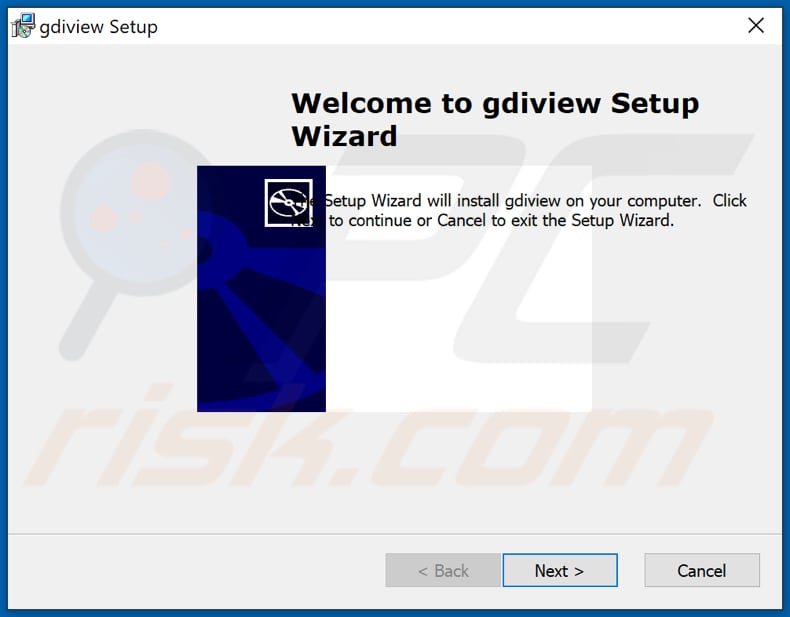
Installer voor DreamTrip:
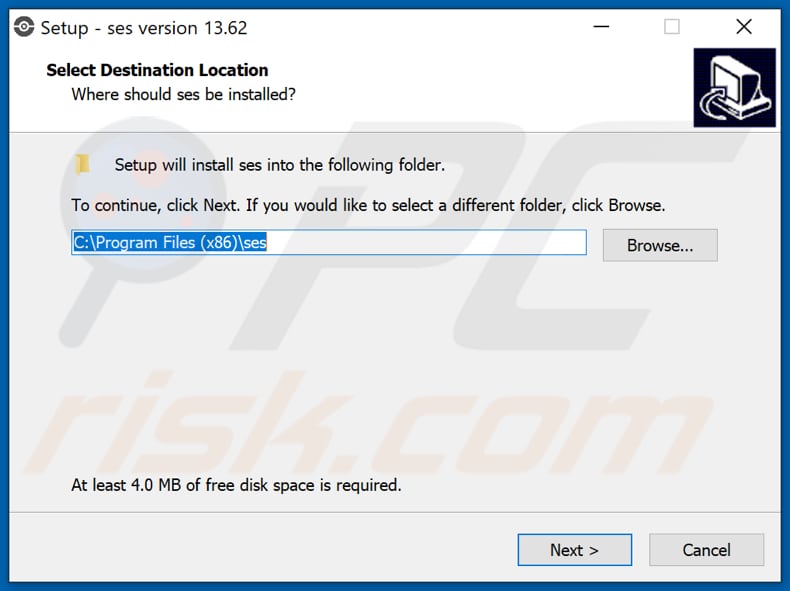
DreamTrip's bestanden:
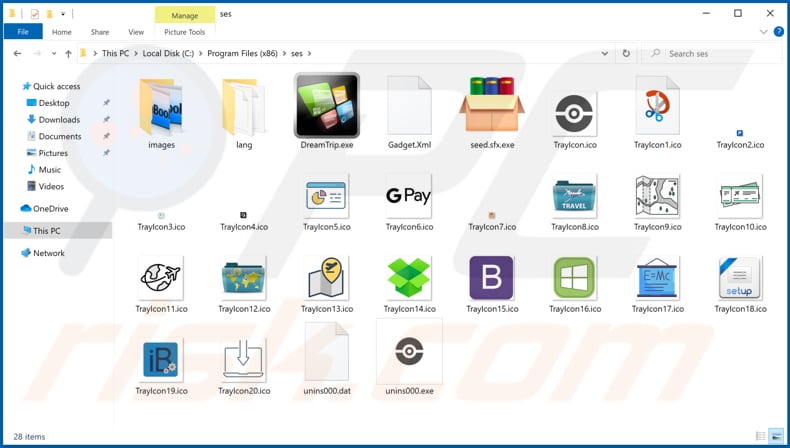
Onmiddellijke automatische malwareverwijdering:
Handmatig de dreiging verwijderen, kan een langdurig en ingewikkeld proces zijn dat geavanceerde computer vaardigheden vereist. Combo Cleaner is een professionele automatische malware verwijderaar die wordt aanbevolen om malware te verwijderen. Download het door op de onderstaande knop te klikken:
DOWNLOAD Combo CleanerDoor het downloaden van software op deze website verklaar je je akkoord met ons privacybeleid en onze algemene voorwaarden. Om het volledige product te kunnen gebruiken moet u een licentie van Combo Cleaner kopen. Beperkte proefperiode van 7 dagen beschikbaar. Combo Cleaner is eigendom van en wordt beheerd door RCS LT, het moederbedrijf van PCRisk.
Snelmenu:
- Wat is DreamTrip?
- STAP 1. Verwijder adware-apps via het configuratiescherm.
- STAP 2. Verwijder frauduleuze plug-ins uit Google Chrome.
- STAP 3. Verwijder adware-extensies uit Mozilla Firefox.
- STAP 4. Verwijder kwaadaardige extensies uit Safari.
- STAP 5. Verwijder frauduleuze plug-ins uit Microsoft Edge.
- STAP 6. Verwijder adware uit Internet Explorer.
Adware verwijderen:
Windows 10 gebruikers:

Klik rechts in de linkerbenedenhoek, in het Snelle Toegang-menu selecteer Controle Paneel. In het geopende schem kies je Programma's en Toepassingen.
Windows 7 gebruikers:

Klik Start ("het Windows Logo" in de linkerbenedenhoek van je desktop), kies Controle Paneel. Zoek naar Programma's en toepassingen.
macOS (OSX) gebruikers:

Klik op Finder, in het geopende scherm selecteer je Applicaties. Sleep de app van de Applicaties folder naar de Prullenbak (die zich in je Dock bevindt), klik dan rechts op het Prullenbak-icoon en selecteer Prullenbak Leegmaken.
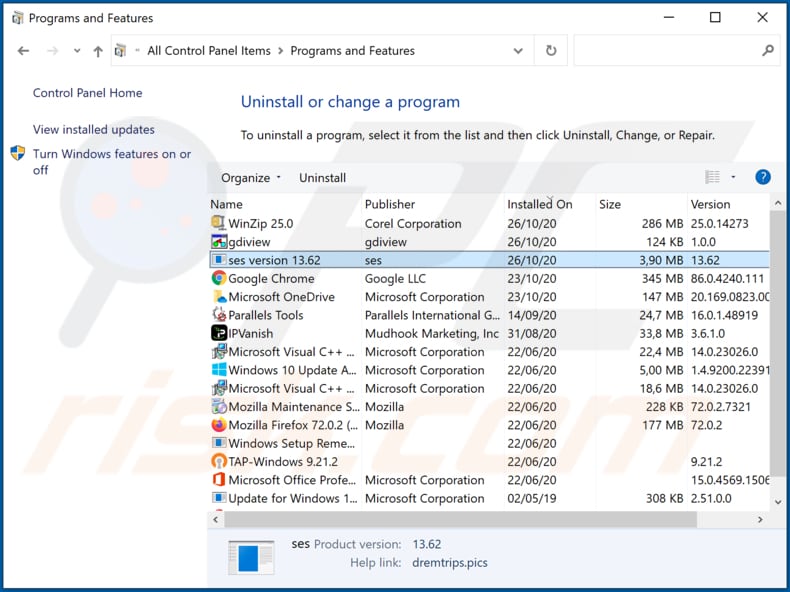
In het programma's verwijderen-scherm zoek je naar mogelijk ongewenste applicaties (zoals "sesversion"), selecteer deze verwijzingen en klik op "Deïnstalleren" of "Verwijderen".
Na het verwijderen van de mogelijk ongewenste applicatie die de doorverwijzingen naar Dreamtrip veroorzaakt, scant u best uw computer op enige overblijvende onderdelen of mogelijke malware besmettingen. Gebruik daarvoor aanbevolen malware verwijderingssoftware.
DOWNLOAD verwijderprogramma voor malware-infecties
Combo Cleaner die controleert of uw computer geïnfecteerd is. Om het volledige product te kunnen gebruiken moet u een licentie van Combo Cleaner kopen. Beperkte proefperiode van 7 dagen beschikbaar. Combo Cleaner is eigendom van en wordt beheerd door RCS LT, het moederbedrijf van PCRisk.
Verwijder adware uit internet browsers:
Video die toont hoe mogelijke ongewenste browser add-ons te verwijderen:
 Verwijder de kwaadaardige extensies uit Google Chrome:
Verwijder de kwaadaardige extensies uit Google Chrome:
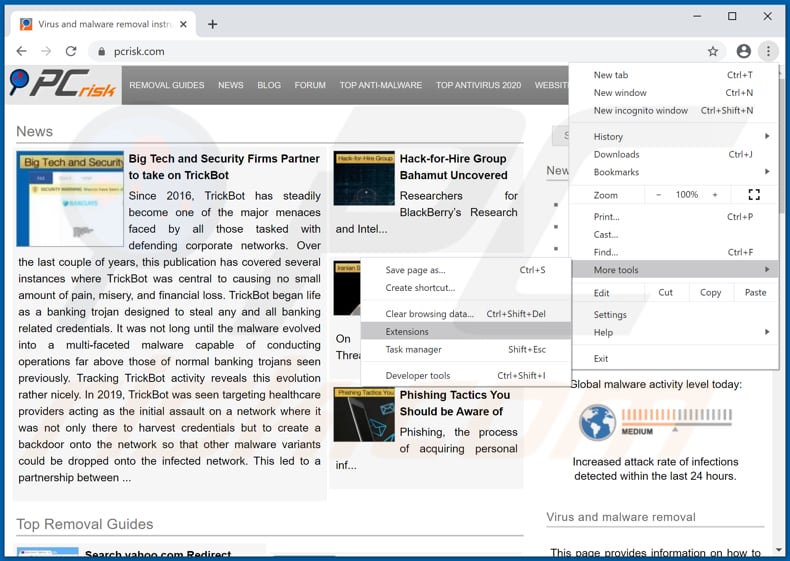
Klik op het Chrome menu-icoon ![]() (in de rechterbovenhoek van Google Chrome), selecteer 'Meer hulpprogramma's' en klik op 'Extensies'. Zoek recent geïnstalleerde en verdachte applicaties en verwijder deze.
(in de rechterbovenhoek van Google Chrome), selecteer 'Meer hulpprogramma's' en klik op 'Extensies'. Zoek recent geïnstalleerde en verdachte applicaties en verwijder deze.
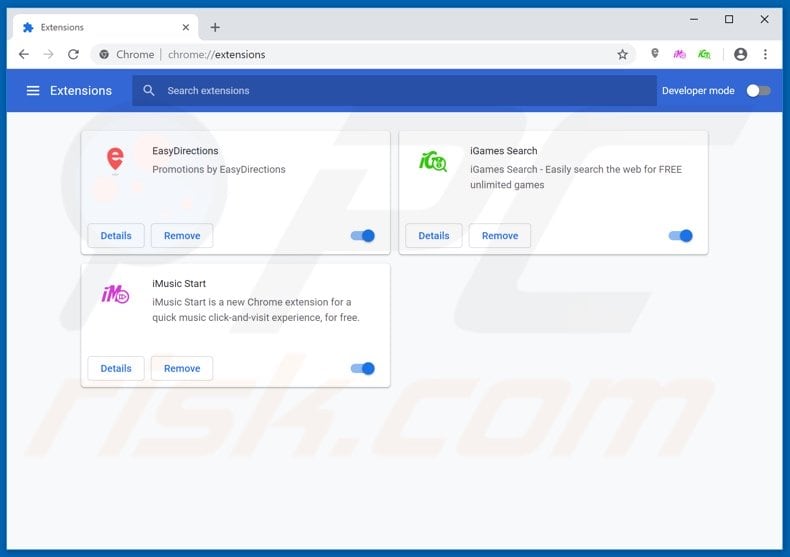
Optionele methode:
Als je problemen hebt met het verwijderen van advertenties van dreamtrip, reset dan de instellingen van je Google Chrome browser. Klik op het Chrome menu icoon ![]() (in de rechterbovenhoek van Google Chrome) en selecteer Instellingen. Scroll naar onder. Klik op de link Geavanceerd....
(in de rechterbovenhoek van Google Chrome) en selecteer Instellingen. Scroll naar onder. Klik op de link Geavanceerd....

Nadat je helemaal naar benden hebt gescrolld klik je op Resetten (Instellingen terugzetten naar de oorspronkelijke standaardwaarden)-knop.

In het geopende scherm, bevestig dat je de Google Chrome instellingen wilt resetten door op de 'resetten'-knop te klikken.

 Verwijder de kwaadaardige plug-ins uit Mozilla Firefox:
Verwijder de kwaadaardige plug-ins uit Mozilla Firefox:
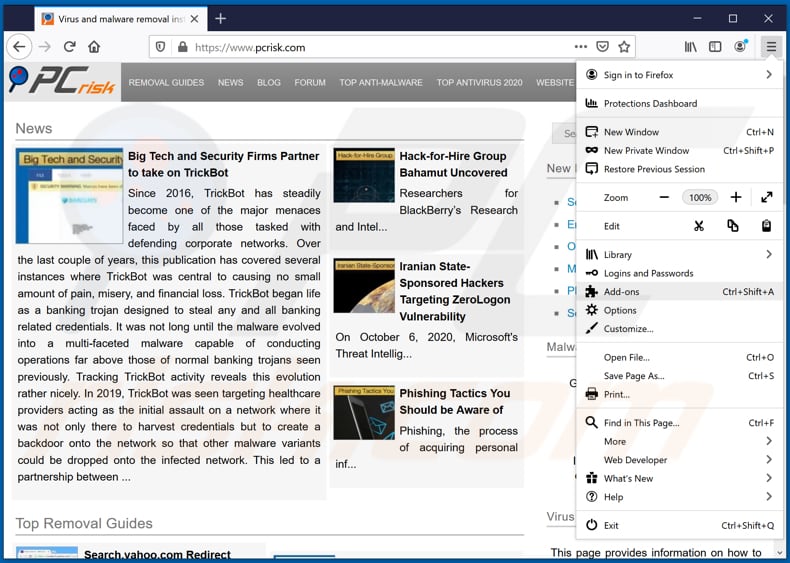
Klik op het Firefox menu ![]() (in de rechterbovenhoek van het hoofdscherm) selecteer "Add-ons". Klik op "Extensies" en verwijder alle recent geïnstalleerde browserplug-ins.
(in de rechterbovenhoek van het hoofdscherm) selecteer "Add-ons". Klik op "Extensies" en verwijder alle recent geïnstalleerde browserplug-ins.
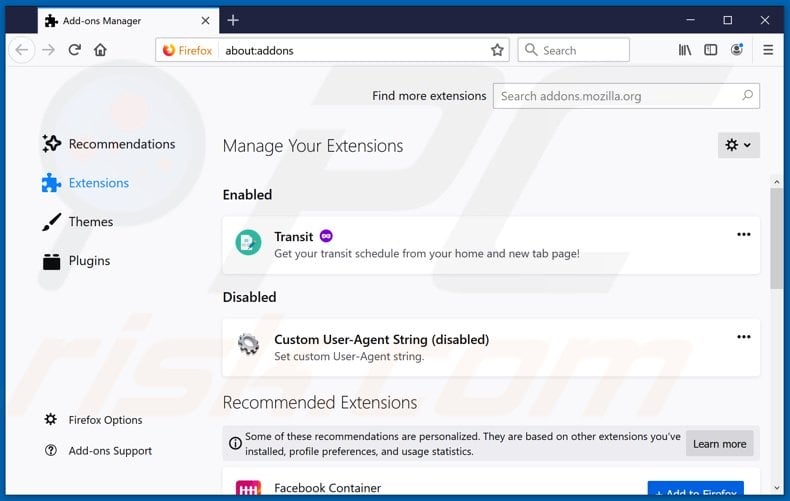
Optionele methode:
Computergebruikers die problemen blijven hebben met het verwijderen van advertenties van dreamtrip kunnen de Mozilla Firefox instellingen naar standaard herstellen.
Open Mozilla Firefox, in de rechterbovenhoek van het hoofdvenster klik je op het Firefox menu ![]() , in het geopende keuzemenu kies je het Open Help Menu-icoon
, in het geopende keuzemenu kies je het Open Help Menu-icoon ![]()

Klik dan op Probleemoplossing-informatie.

In het geopende scherm klik je op de Firefox Herstellen knop.

In het geopende scherm bevestig je dat je de Mozilla Firefox instellingen naar Standaard wil herstellen door op de Herstellen-knop te klikken.

 Verwijder kwaadaardige extensies uit Safari:
Verwijder kwaadaardige extensies uit Safari:

Verzeker je ervan dat je Safari browser actief is, klik op het Safari menu en selecteer Voorkeuren….

In het geopende venster klik je op Extensies, zoek naar recent geïnstalleerde verdachte extensies, selecteer deze en klik op Verwijderen.
Optionele methode:
Verzeker je ervan dat je Safari browser actief is en klik op het Safari-menu. In het keuzemenu selecteer je Geschiedenis en Website Data verwijderen…

In het geopende scherm seleceer je alle geschiedenis en klik je op de Geschiedenis Verwijderen-knop.

 Kwaadaardige extensies verwijderen uit Microsoft Edge:
Kwaadaardige extensies verwijderen uit Microsoft Edge:

Klik op het menu-icoon in Edge ![]() (in de rechterbovenhoek van Microsoft Edge), kiest u "Extensies". Zoek recent geïnstalleerde en verdachte browser add-ons en klik op "Verwijderen" (onder hun naam).
(in de rechterbovenhoek van Microsoft Edge), kiest u "Extensies". Zoek recent geïnstalleerde en verdachte browser add-ons en klik op "Verwijderen" (onder hun naam).

Optionele methode:
Als u problemen blijft ondervinden met het verwijderen van de advertenties van dreamtrip, herstel dan de instellingen van uw Microsoft Edge browser. Klik op het Edge menu-icoon ![]() (in de rechterbovenhoek van Microsoft Edge) en selecteer Instellingen.
(in de rechterbovenhoek van Microsoft Edge) en selecteer Instellingen.

In het geopende menu kiest u Opnieuw instellen.

Kies Instellingen naar hun standaardwaarden herstellen. In het geopende scherm bevestigt u dat u de instellingen van Microsoft Edge wilt herstellen door op de knop Opnieuw instellen te klikken.

- Als dat niet helpt, volg dan deze alternatieve instructies om de Microsoft Edge browser te herstellen.
 Verwijder de kwaadaardige add-ons uit Internet Explorer:
Verwijder de kwaadaardige add-ons uit Internet Explorer:
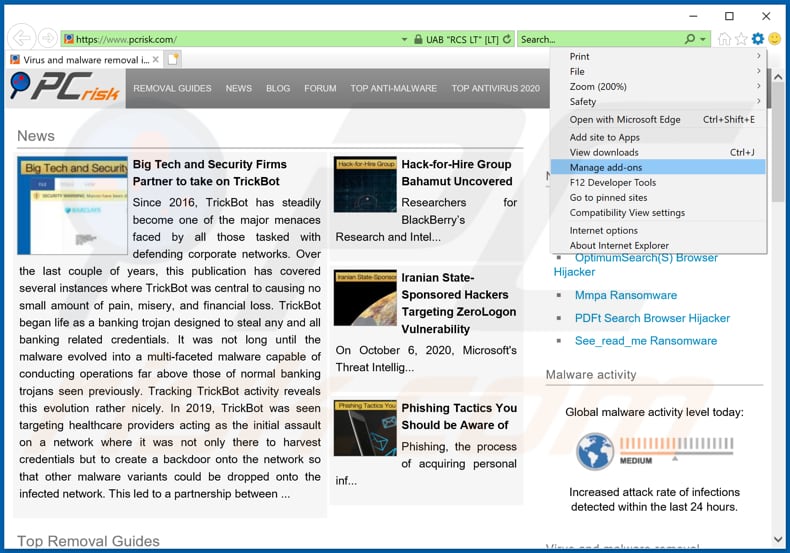
Klik op het "tandwiel"-icoon ![]() (in de rechterbovenhoek van Internet Explorer) selecteer "Beheer Add-ons". Zoek naar recent geïnstalleerde en verdachte add-ons en schakel deze uit.
(in de rechterbovenhoek van Internet Explorer) selecteer "Beheer Add-ons". Zoek naar recent geïnstalleerde en verdachte add-ons en schakel deze uit.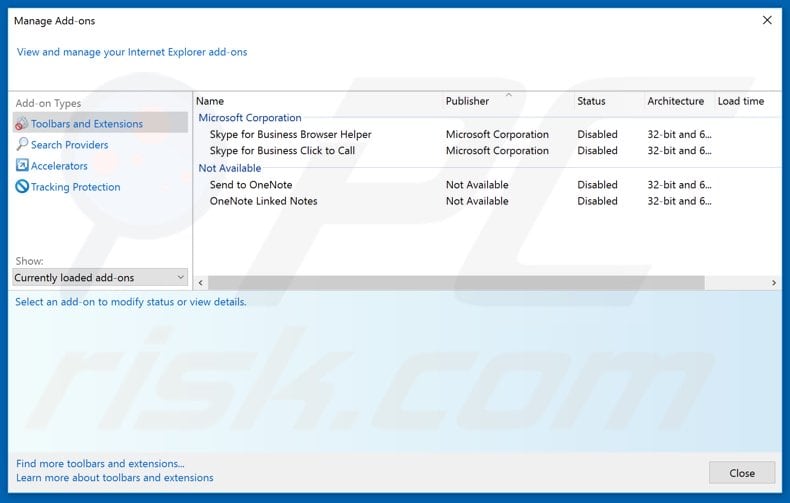
Optionele methode:
Als je problemen blijft hebben met het verwijderen van advertenties van dreamtrip dan kan je je Internet Explorer instellingen terug op standaard zetten.
Windows XP gebruikers: Klik op Start, klik Uitvoeren, in het geopende scherm typ inetcpl.cpl. In het geopende scherm klik je op de Geavanceerd tab en dan klik je op Herstellen.

Windows Vista en Windows 7 gebruikers: Klik op het Windows logo, in de start-zoekbox typ inetcpl.cpl en klik op enter. In het geopende scherm klik je op de Geavanceerd tab en dan klik je op Herstellen.

Windows 8 gebruikers: Open Internet Explorer en klik op het "tandwiel" icoon. Selecteer Internet Opties. In het geopende scherm selecteer je de Geavanceerd-tab en klik je op de Herstellen-knop.

In het geopende scherm selecteer je de Geavanceerd-tab

Klik op de Herstellen-knop.

Bevestig dat je de Internet Explorer instellingen naar Standaard wil herstellen - Klik op de Herstellen-knop.

Samenvatting:
 De meeste adware of mogelijk ongewenste applicaties infiltreren internetbrowsers van gebruikers via gratis software downloads. Merk op dat de veiligste bron voor het downloaden van gratis software de website van de ontwikkelaar is. Om de installatie van adware te vermijden wees je best erg oplettend met het downloaden of installeren van gratis software.Bij het installeren van het reeds gedownloaden gratis programma kies je best de aangepast of geavanceerde installatie-opties - deze stap zal zlle mogelijk ongewenste applicaties aan het licht brengen die werden geïnstalleerd samen met het gekozen gratis programma.
De meeste adware of mogelijk ongewenste applicaties infiltreren internetbrowsers van gebruikers via gratis software downloads. Merk op dat de veiligste bron voor het downloaden van gratis software de website van de ontwikkelaar is. Om de installatie van adware te vermijden wees je best erg oplettend met het downloaden of installeren van gratis software.Bij het installeren van het reeds gedownloaden gratis programma kies je best de aangepast of geavanceerde installatie-opties - deze stap zal zlle mogelijk ongewenste applicaties aan het licht brengen die werden geïnstalleerd samen met het gekozen gratis programma.
Hulp bij de verwijdering:
Als je problemen ervaart bij pogingen om advertenties van dreamtrip van je computer te verwijderen, vraag dan om hulp in ons malware verwijderingsforum.
Post een commentaar:
Als je bijkomende informatie hebt over advertenties van dreamtrip of z'n verwijdering, gelieve je kennis dan te delen in de onderstaande commentaren.
Bron: https://www.pcrisk.com/removal-guides/19228-dreamtrip-adware
Delen:

Tomas Meskauskas
Deskundig beveiligingsonderzoeker, professioneel malware-analist
Ik ben gepassioneerd door computerbeveiliging en -technologie. Ik ben al meer dan 10 jaar werkzaam in verschillende bedrijven die op zoek zijn naar oplossingen voor computertechnische problemen en internetbeveiliging. Ik werk sinds 2010 als auteur en redacteur voor PCrisk. Volg mij op Twitter en LinkedIn om op de hoogte te blijven van de nieuwste online beveiligingsrisico's.
Het beveiligingsportaal PCrisk wordt aangeboden door het bedrijf RCS LT.
Gecombineerde krachten van beveiligingsonderzoekers helpen computergebruikers voorlichten over de nieuwste online beveiligingsrisico's. Meer informatie over het bedrijf RCS LT.
Onze richtlijnen voor het verwijderen van malware zijn gratis. Als u ons echter wilt steunen, kunt u ons een donatie sturen.
DonerenHet beveiligingsportaal PCrisk wordt aangeboden door het bedrijf RCS LT.
Gecombineerde krachten van beveiligingsonderzoekers helpen computergebruikers voorlichten over de nieuwste online beveiligingsrisico's. Meer informatie over het bedrijf RCS LT.
Onze richtlijnen voor het verwijderen van malware zijn gratis. Als u ons echter wilt steunen, kunt u ons een donatie sturen.
Doneren
▼ Toon discussie